Webhelynaplók elemzése egyéni Python-kódtár használatával az Apache Spark-fürttel a HDInsighton
Ez a jegyzetfüzet bemutatja, hogyan elemezheti a naplóadatokat egy egyéni kódtár használatával az Apache Spark on HDInsighttal. Az általunk használt egyéni kódtár egy iislogparser.py nevű Python-kódtár.
Előfeltételek
Apache Spark-fürt megléte a HDInsightban. További útmutatásért lásd: Apache Spark-fürt létrehozása az Azure HDInsightban.
Nyers adatok mentése RDD-ként
Ebben a szakaszban a HDInsightban lévő Apache Spark-fürthöz társított Jupyter Notebookot használjuk a nyers mintaadatokat feldolgozó és Hive-táblaként menteni kívánt feladatok futtatásához. A mintaadatok alapértelmezés szerint az összes fürtön elérhető .csv fájl (hvac.csv).
Miután az adatokat Apache Hive-táblaként mentette, a következő szakaszban olyan BI-eszközökkel fogunk csatlakozni a Hive-táblához, mint a Power BI és a Tableau.
Egy webböngészőben keresse meg
https://CLUSTERNAME.azurehdinsight.net/jupyterCLUSTERNAMEa fürt nevét.Hozzon létre új notebookot. Válassza az Új, majd a PySpark lehetőséget.
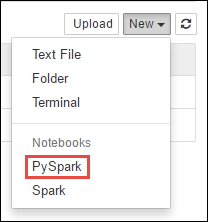 Notebook" border="true":::
Notebook" border="true":::Az új notebook létrejött, és Untitled.pynb néven nyílt meg. Válassza ki a jegyzetfüzet nevét a tetején, és adjon meg egy rövid nevet.
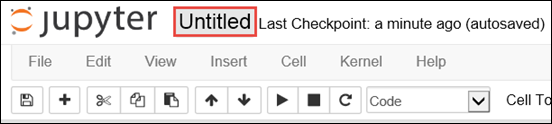
Mivel a PySpark kernel használatával hozott létre jegyzetfüzetet, nem kell explicit módon létrehoznia semmilyen környezetet. Az első kódcella futtatásakor a Spark- és Hive-környezetek automatikusan létrejönnek. Első lépésként importálja az ehhez a forgatókönyvhöz szükséges típusokat. Illessze be a következő kódrészletet egy üres cellába, majd nyomja le a Shift + Enter billentyűkombinációt.
from pyspark.sql import Row from pyspark.sql.types import *Hozzon létre egy RDD-t a fürtben már elérhető mintanapló-adatokkal. Az adatokat a fürthöz társított alapértelmezett tárfiókban érheti el a következő helyen
\HdiSamples\HdiSamples\WebsiteLogSampleData\SampleLog\909f2b.log: . Hajtsa végre a következő kódot:logs = sc.textFile('wasbs:///HdiSamples/HdiSamples/WebsiteLogSampleData/SampleLog/909f2b.log')Kérje le a mintanapló-készletet annak ellenőrzéséhez, hogy az előző lépés sikeresen befejeződött-e.
logs.take(5)A következő szöveghez hasonló kimenetnek kell megjelennie:
[u'#Software: Microsoft Internet Information Services 8.0', u'#Fields: date time s-sitename cs-method cs-uri-stem cs-uri-query s-port cs-username c-ip cs(User-Agent) cs(Cookie) cs(Referer) cs-host sc-status sc-substatus sc-win32-status sc-bytes cs-bytes time-taken', u'2014-01-01 02:01:09 SAMPLEWEBSITE GET /blogposts/mvc4/step2.png X-ARR-LOG-ID=2ec4b8ad-3cf0-4442-93ab-837317ece6a1 80 - 1.54.23.196 Mozilla/5.0+(Windows+NT+6.3;+WOW64)+AppleWebKit/537.36+(KHTML,+like+Gecko)+Chrome/31.0.1650.63+Safari/537.36 - http://weblogs.asp.net/sample/archive/2007/12/09/asp-net-mvc-framework-part-4-handling-form-edit-and-post-scenarios.aspx www.sample.com 200 0 0 53175 871 46', u'2014-01-01 02:01:09 SAMPLEWEBSITE GET /blogposts/mvc4/step3.png X-ARR-LOG-ID=9eace870-2f49-4efd-b204-0d170da46b4a 80 - 1.54.23.196 Mozilla/5.0+(Windows+NT+6.3;+WOW64)+AppleWebKit/537.36+(KHTML,+like+Gecko)+Chrome/31.0.1650.63+Safari/537.36 - http://weblogs.asp.net/sample/archive/2007/12/09/asp-net-mvc-framework-part-4-handling-form-edit-and-post-scenarios.aspx www.sample.com 200 0 0 51237 871 32', u'2014-01-01 02:01:09 SAMPLEWEBSITE GET /blogposts/mvc4/step4.png X-ARR-LOG-ID=4bea5b3d-8ac9-46c9-9b8c-ec3e9500cbea 80 - 1.54.23.196 Mozilla/5.0+(Windows+NT+6.3;+WOW64)+AppleWebKit/537.36+(KHTML,+like+Gecko)+Chrome/31.0.1650.63+Safari/537.36 - http://weblogs.asp.net/sample/archive/2007/12/09/asp-net-mvc-framework-part-4-handling-form-edit-and-post-scenarios.aspx www.sample.com 200 0 0 72177 871 47']
Naplóadatok elemzése egyéni Python-kódtár használatával
A fenti kimenetben az első pár sor tartalmazza a fejléc adatait, és minden fennmaradó sor megegyezik az adott fejlécben leírt sémával. Az ilyen naplók elemzése bonyolult lehet. Ezért egy egyéni Python-kódtárat (iislogparser.py) használunk, amely sokkal egyszerűbbé teszi az ilyen naplók elemzését. Alapértelmezés szerint ez a kódtár a HDInsighton futó Spark-fürt részét képezi a következő helyen
/HdiSamples/HdiSamples/WebsiteLogSampleData/iislogparser.py: .Ez a kódtár azonban nem szerepel a
PYTHONPATHfájlban, ezért nem használhatjuk olyan importálási utasítással, mint aimport iislogparser. A kódtár használatához el kell osztani az összes feldolgozó csomóponton. Futtassa a következő kódrészletet.sc.addPyFile('wasbs:///HdiSamples/HdiSamples/WebsiteLogSampleData/iislogparser.py')iislogparserolyan függvénytparse_log_linebiztosít, amely akkor ad visszaNone, ha egy naplósor fejlécsor, és azLogLineosztály egy példányát adja vissza, ha naplósorba ütközik.LogLineAz osztály használatával csak a naplósorokat nyerheti ki az RDD-ből:def parse_line(l): import iislogparser return iislogparser.parse_log_line(l) logLines = logs.map(parse_line).filter(lambda p: p is not None).cache()Lekérhet néhány kinyert naplósort annak ellenőrzéséhez, hogy a lépés sikeresen befejeződött-e.
logLines.take(2)A kimenetnek az alábbi szöveghez hasonlónak kell lennie:
[2014-01-01 02:01:09 SAMPLEWEBSITE GET /blogposts/mvc4/step2.png X-ARR-LOG-ID=2ec4b8ad-3cf0-4442-93ab-837317ece6a1 80 - 1.54.23.196 Mozilla/5.0+(Windows+NT+6.3;+WOW64)+AppleWebKit/537.36+(KHTML,+like+Gecko)+Chrome/31.0.1650.63+Safari/537.36 - http://weblogs.asp.net/sample/archive/2007/12/09/asp-net-mvc-framework-part-4-handling-form-edit-and-post-scenarios.aspx www.sample.com 200 0 0 53175 871 46, 2014-01-01 02:01:09 SAMPLEWEBSITE GET /blogposts/mvc4/step3.png X-ARR-LOG-ID=9eace870-2f49-4efd-b204-0d170da46b4a 80 - 1.54.23.196 Mozilla/5.0+(Windows+NT+6.3;+WOW64)+AppleWebKit/537.36+(KHTML,+like+Gecko)+Chrome/31.0.1650.63+Safari/537.36 - http://weblogs.asp.net/sample/archive/2007/12/09/asp-net-mvc-framework-part-4-handling-form-edit-and-post-scenarios.aspx www.sample.com 200 0 0 51237 871 32]Az
LogLineosztály viszont hasznos metódusokkal rendelkezik, példáulis_error()azt adja vissza, hogy egy naplóbejegyzés tartalmaz-e hibakódot. Ezzel az osztálysal kiszámíthatja a kinyert naplósorok hibáinak számát, majd naplózhatja az összes hibát egy másik fájlba.errors = logLines.filter(lambda p: p.is_error()) numLines = logLines.count() numErrors = errors.count() print 'There are', numErrors, 'errors and', numLines, 'log entries' errors.map(lambda p: str(p)).saveAsTextFile('wasbs:///HdiSamples/HdiSamples/WebsiteLogSampleData/SampleLog/909f2b-2.log')A kimenetnek meg kell jelennie
There are 30 errors and 646 log entries.A Matplotlib használatával is létrehozhatja az adatok vizualizációját. Ha például el szeretné különíteni a hosszú ideig futó kérések okát, érdemes megkeresni azokat a fájlokat, amelyek átlagosan a legtöbb időt veszik igénybe. Az alábbi kódrészlet az első 25 erőforrást kéri le, amelyek a legtöbb időt igénybe vették a kérések kiszolgálásához.
def avgTimeTakenByKey(rdd): return rdd.combineByKey(lambda line: (line.time_taken, 1), lambda x, line: (x[0] + line.time_taken, x[1] + 1), lambda x, y: (x[0] + y[0], x[1] + y[1]))\ .map(lambda x: (x[0], float(x[1][0]) / float(x[1][1]))) avgTimeTakenByKey(logLines.map(lambda p: (p.cs_uri_stem, p))).top(25, lambda x: x[1])A következő szöveghez hasonló kimenetnek kell megjelennie:
[(u'/blogposts/mvc4/step13.png', 197.5), (u'/blogposts/mvc2/step10.jpg', 179.5), (u'/blogposts/extractusercontrol/step5.png', 170.0), (u'/blogposts/mvc4/step8.png', 159.0), (u'/blogposts/mvcrouting/step22.jpg', 155.0), (u'/blogposts/mvcrouting/step3.jpg', 152.0), (u'/blogposts/linqsproc1/step16.jpg', 138.75), (u'/blogposts/linqsproc1/step26.jpg', 137.33333333333334), (u'/blogposts/vs2008javascript/step10.jpg', 127.0), (u'/blogposts/nested/step2.jpg', 126.0), (u'/blogposts/adminpack/step1.png', 124.0), (u'/BlogPosts/datalistpaging/step2.png', 118.0), (u'/blogposts/mvc4/step35.png', 117.0), (u'/blogposts/mvcrouting/step2.jpg', 116.5), (u'/blogposts/aboutme/basketball.jpg', 109.0), (u'/blogposts/anonymoustypes/step11.jpg', 109.0), (u'/blogposts/mvc4/step12.png', 106.0), (u'/blogposts/linq8/step0.jpg', 105.5), (u'/blogposts/mvc2/step18.jpg', 104.0), (u'/blogposts/mvc2/step11.jpg', 104.0), (u'/blogposts/mvcrouting/step1.jpg', 104.0), (u'/blogposts/extractusercontrol/step1.png', 103.0), (u'/blogposts/sqlvideos/sqlvideos.jpg', 102.0), (u'/blogposts/mvcrouting/step21.jpg', 101.0), (u'/blogposts/mvc4/step1.png', 98.0)]Ezeket az információkat ábrázolás formájában is megjelenítheti. A diagram létrehozásának első lépéseként először hozzunk létre egy ideiglenes táblát , a AverageTime-t. A táblázat idő szerint csoportosítja a naplókat, hogy megállapítsa, vannak-e szokatlan késési csúcsok egy adott időpontban.
avgTimeTakenByMinute = avgTimeTakenByKey(logLines.map(lambda p: (p.datetime.minute, p))).sortByKey() schema = StructType([StructField('Minutes', IntegerType(), True), StructField('Time', FloatType(), True)]) avgTimeTakenByMinuteDF = sqlContext.createDataFrame(avgTimeTakenByMinute, schema) avgTimeTakenByMinuteDF.registerTempTable('AverageTime')Ezután a következő SQL-lekérdezés futtatásával lekérheti az Összes rekordot az AverageTime táblában.
%%sql -o averagetime SELECT * FROM AverageTimeAz
%%sqlezt követő-o averagetimevarázslat biztosítja, hogy a lekérdezés kimenete helyileg megmarad a Jupyter-kiszolgálón (általában a fürt fejcsomópontján). A kimenet pandas-adatkeretként marad meg a megadott névátlagidővel.A következő képhez hasonló kimenetnek kell megjelennie:
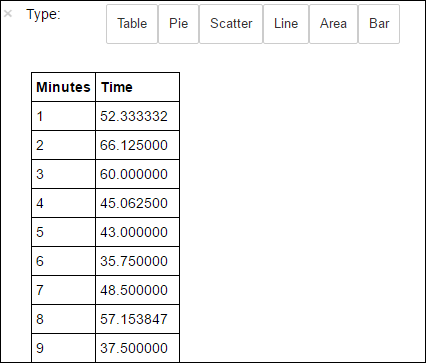 yter sql query output" border="true":::
yter sql query output" border="true":::A varázslattal kapcsolatos további információkért lásd a
%%sql%%sql magic által támogatott paramétereket.Most már használhatja a Matplotlib-t, az adatok vizualizációjának létrehozásához használt kódtárat egy diagram létrehozásához. Mivel a diagramot a helyileg megőrzött averagetime adatkeretből kell létrehozni, a kódrészletnek a
%%localvarázslattal kell kezdődnie. Ez biztosítja, hogy a kód helyileg fusson a Jupyter-kiszolgálón.%%local %matplotlib inline import matplotlib.pyplot as plt plt.plot(averagetime['Minutes'], averagetime['Time'], marker='o', linestyle='--') plt.xlabel('Time (min)') plt.ylabel('Average time taken for request (ms)')A következő képhez hasonló kimenetnek kell megjelennie:
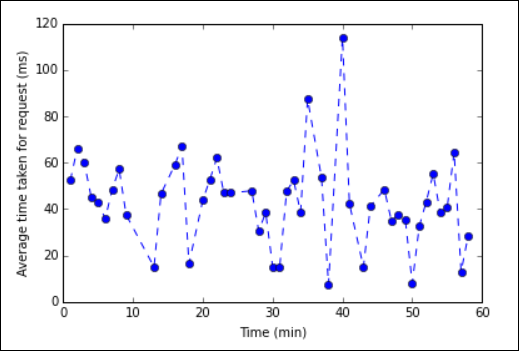 eb log analysis plot" border="true":::
eb log analysis plot" border="true":::Miután befejezte az alkalmazás futtatását, le kell állítania a jegyzetfüzetet az erőforrások felszabadításához. Ehhez a notebook File (Fájl) menüjében kattintson a Close and Halt (Bezárás és leállítás) elemre. Ez a művelet leállítja és bezárja a jegyzetfüzetet.
Következő lépések
Tekintse át a következő cikkeket:
Visszajelzés
Hamarosan elérhető: 2024-ben fokozatosan kivezetjük a GitHub-problémákat a tartalom visszajelzési mechanizmusaként, és lecseréljük egy új visszajelzési rendszerre. További információ: https://aka.ms/ContentUserFeedback.
Visszajelzés küldése és megtekintése a következőhöz: